Netflix อนุญาตให้สมาชิกดาวน์โหลดภาพยนตร์และรายการทีวีจาก Netflix ไปยัง iOS, อุปกรณ์ Android, แอพ Amazon Fire และ Windows 10 โพสต์นี้ครอบคลุม 4 วิธีที่มีประสิทธิภาพในการดาวน์โหลดภาพยนตร์และรายการทีวี Netflix เพื่อดูแบบออฟไลน์
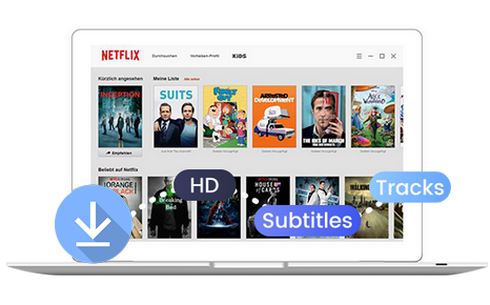
สถานการณ์ 1: "ฉันผิดหวังที่ไม่มีแอป Netflix สำหรับ Mac ฉันจะดาวน์โหลดภาพยนตร์ Netflix ไปยัง Macbook แบบออฟไลน์ได้อย่างไร มีเครื่องมือที่สามารถดาวน์โหลดวิดีโอจาก Netflix ไปยังคอมพิวเตอร์เครื่องใดก็ได้หรือไม่? ขอบคุณ"
สถานการณ์ 2: "ฉันสามารถดาวน์โหลดรายการทีวี Netflix บนแล็ปท็อปที่ใช้ Windows 8 ได้หรือไม่ ฉันต้องการเขียนรายการทีวี Netflix ลงในดีวีดี โปรดช่วยด้วย"
Netflix เป็นหนึ่งในบริการสตรีมมิ่งที่ให้ผู้ใช้สตรีมภาพยนตร์และรายการทีวีจำนวนมากบนอุปกรณ์ของตนด้วยการเชื่อมต่ออินเทอร์เน็ต อย่างไรก็ตาม คุณไม่ได้เชื่อมต่อกับอินเทอร์เน็ตตลอดเวลา โชคดีที่แผนบริการแบบชำระเงินของ Netflix ทำให้การดูรายการโปรดของคุณแบบออฟไลน์เป็นเรื่องง่าย ในบทความนี้ เราจะแสดงแนวทางที่ดีที่สุด ดาวน์โหลดภาพยนตร์และรายการทีวีจาก Netflix. คุณสามารถดาวน์โหลดภาพยนตร์และรายการ Netflix บนสมาร์ทโฟน แท็บเล็ต ไฟ คอมพิวเตอร์ Mac และ Windows ทางออนไลน์ ฯลฯ หลังจากนั้น คุณจะสามารถดูภาพยนตร์และรายการทีวี Netflix ที่คุณชื่นชอบแบบออฟไลน์บนอุปกรณ์พกพาของคุณได้เมื่อคุณกำลังเดินทาง โดยไม่ต้องกังวลกับการเชื่อมต่ออินเทอร์เน็ต
สารบัญ
- คำถาม: คุณสามารถดาวน์โหลดภาพยนตร์และรายการจาก Netflix ได้หรือไม่
- วิธีที่ 1 ดาวน์โหลดภาพยนตร์และรายการทีวีในแอป Netflix
- วิธีที่ 2 ดาวน์โหลดภาพยนตร์และรายการ Netflix ผ่าน Netflix Video Downloaderดีที่สุด!
- วิธีที่ 3 ดาวน์โหลดภาพยนตร์และรายการทีวีของ Netflix ผ่านเครื่องมือออนไลน์
- วิธีที่ 4 บันทึกและดาวน์โหลดภาพยนตร์และรายการ Netflix ผ่านแอพฟรี
คำถาม: คุณสามารถดาวน์โหลดภาพยนตร์และรายการจาก Netflix ได้หรือไม่
คำตอบคือบวก Netflix เป็นบริการสตรีมมิ่งแบบสมัครสมาชิกเป็นหลัก มีแผนการสมัครสมาชิก 4 แบบ: Netflix Standard with Ads, Netflix Basic, Netflix Standard, Netflix Premium ในช่วงระยะเวลาการสมัครสมาชิกของคุณ คุณสามารถดูรายการทีวี ภาพยนตร์ วิดีโอ ฯลฯ คุณภาพสูงต่างๆ ทางออนไลน์ และดาวน์โหลดเพื่อเล่นแบบออฟไลน์ คุณสามารถดูการเปรียบเทียบแผนการสมัครสมาชิก Netflix นี้
| มาตรฐาน Netflix พร้อมโฆษณา | Netflix พื้นฐาน | มาตรฐานของ Netflix | Netflix Premium | |
|---|---|---|---|---|
| ราคา | 6.99 $ / เดือน | 9.99 $ / เดือน | 15.49 $ / เดือน | 19.99 $ / เดือน |
| เนื้อหาไม่ จำกัด | ไม่ไม่กี่ | ใช่ | ใช่ | ใช่ |
| โฆษณา | ใช่ | ไม่ | ไม่ | ไม่ |
| สตรีมพร้อมกัน | สอง | หนึ่ง | สอง | สี่ |
| คุณภาพ | Full HD | HD | Full HD | Ultra HD พร้อมระบบเสียงเชิงพื้นที่ |
| อุปกรณ์ที่มีการดาวน์โหลด | ไม่มี | หนึ่ง | สอง | หก |
วิธีที่ 1 ดาวน์โหลดภาพยนตร์และรายการทีวีในแอป Netflix
หากคุณเข้าร่วมแผนการสตรีมของ Netflix การดาวน์โหลดภาพยนตร์และรายการทีวีของ Netflix ผ่านแอป Netflix บนอุปกรณ์ของคุณจะค่อนข้างง่าย ต่อไป เราจะแสดงคำแนะนำฉบับสมบูรณ์เกี่ยวกับวิธีดาวน์โหลดภาพยนตร์และรายการทีวีจาก Netflix ไปยังโทรศัพท์ แท็บเล็ต Fire และพีซี Windows โดยใช้แอป Netflix
หมายเหตุ: ก่อนดาวน์โหลดภาพยนตร์และรายการทีวีจาก Netflix คุณจะต้องดาวน์โหลดและติดตั้งแอป Netflix ซึ่งพร้อมใช้งานสำหรับ Android 4.4.2 และใหม่กว่า, iOS 9.0 และใหม่กว่า, แท็บเล็ต Kindle Fire ที่ใช้ Fire OS 4.0 และใหม่กว่า และ Windows 8 และใหม่กว่า
1) บนอุปกรณ์ iOS และ Android:
ขั้นตอนที่ 1 เปิดแอป Netflix บน iPhone/Android หรือ Amazon Fire แล้วลงชื่อเข้าใช้บัญชีสมาชิก Netflix ของคุณ สำหรับผู้ใช้ Windows 10 โปรดดูที่การดาวน์โหลดรายการทีวีและภาพยนตร์ Netflix บน Windows 10
ขั้นตอนที่ 2 คลิกที่ปุ่ม “เมนู” > “มีให้ดาวน์โหลด”

ขั้นตอนที่ 3 เลือกภาพยนตร์หรือรายการทีวีที่คุณต้องการดาวน์โหลด
ขั้นตอนที่ 4 คลิกที่ไอคอน “ดาวน์โหลด”
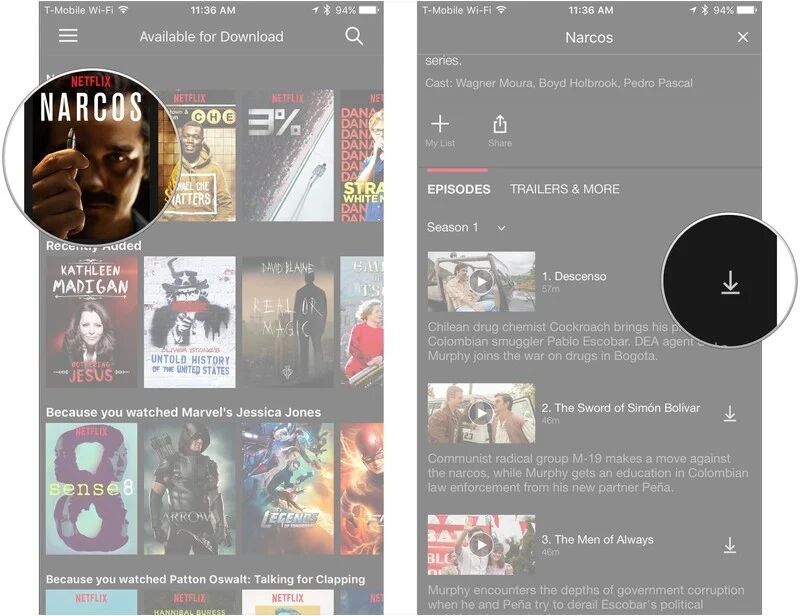
หลังจากชมภาพยนตร์แล้ว คุณสามารถกลับไปที่ส่วน "ดาวน์โหลด" และลบออกเพื่อเพิ่มพื้นที่ว่างบนอุปกรณ์ของคุณ
จะค้นหาบางสิ่งที่สามารถดาวน์โหลดได้บน Netflix ได้อย่างไร
หากคุณไม่ทราบว่าภาพยนตร์และรายการใดของ Netflix ที่คุณสามารถดาวน์โหลดได้ คุณสามารถเปิดแอป Netflix บนอุปกรณ์และลงชื่อเข้าใช้บัญชี Netflix Premium จากนั้นคลิกปุ่ม "ดาวน์โหลด" ที่แถบนำทางด้านล่าง คุณควรเห็นปุ่ม "ค้นหาบางสิ่งที่จะดาวน์โหลด" หรือ "ค้นหาเพิ่มเติมเพื่อดาวน์โหลด" สีเทา
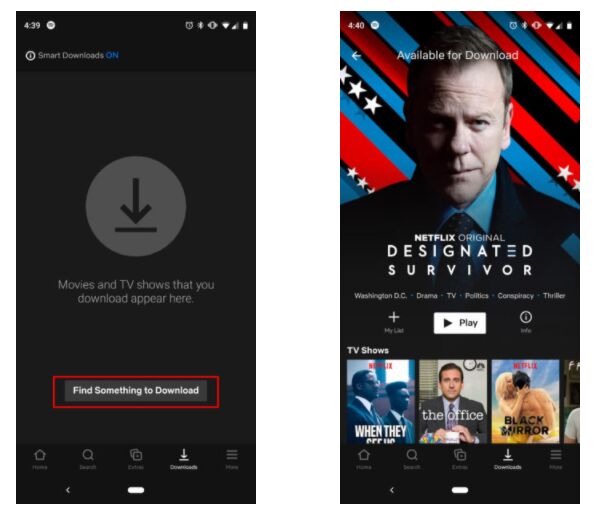
2) เม็ดไฟ:
ขั้นตอนที่ 1. เปิดแอป Netflix แตะปุ่มเมนู แล้วเลือก “พร้อมให้ดาวน์โหลด” เรียกดูวิดีโอที่ดาวน์ได้
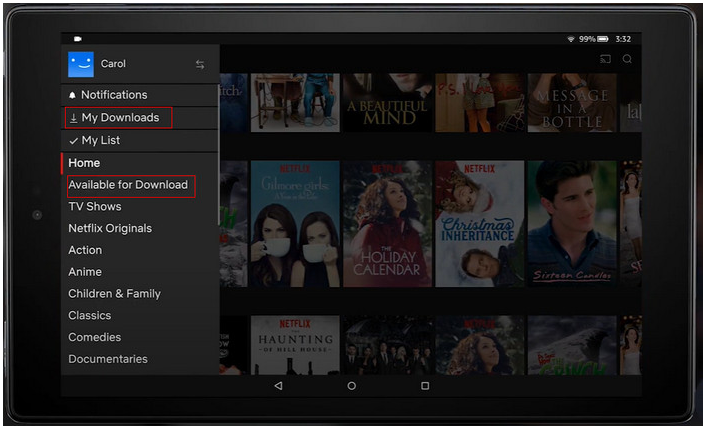
นอกจากนี้ คุณสามารถค้นหาภาพยนตร์หรือรายการทีวีที่ต้องการในช่องค้นหา
ขั้นตอนที่ 2 ค้นหาวิดีโอที่คุณชอบ แล้วแตะที่ "ไอคอนดาวน์โหลด"
ขั้นตอนที่ 3 เมื่อเสร็จแล้ว ไปที่ “การดาวน์โหลดของฉัน” เพื่อตรวจสอบเนื้อหาที่ดาวน์โหลดบนแท็บเล็ตของคุณ และคุณสามารถเล่นแบบออฟไลน์ได้
3) บนพีซีที่ใช้ Windows:
ขั้นตอนที่ 1 เปิดแอป Netflix บน Windows 8/10/11 ลงชื่อเข้าใช้ด้วยบัญชีแบบชำระเงินของคุณ
ขั้นตอนที่ 2 ค้นหาและเลือกภาพยนตร์หรือรายการทีวีตอนที่คุณต้องการ จากนั้นคลิกที่ไอคอน “ดาวน์โหลด” ขนาดเล็กใต้วิดีโอ
ขั้นตอนที่ 3 หากคุณต้องการเปลี่ยนคุณภาพวิดีโอ โปรดไปที่ "การตั้งค่า" และค้นหาส่วน "ดาวน์โหลด" คุณสามารถเลือกระหว่าง "มาตรฐาน" และ "สูง"
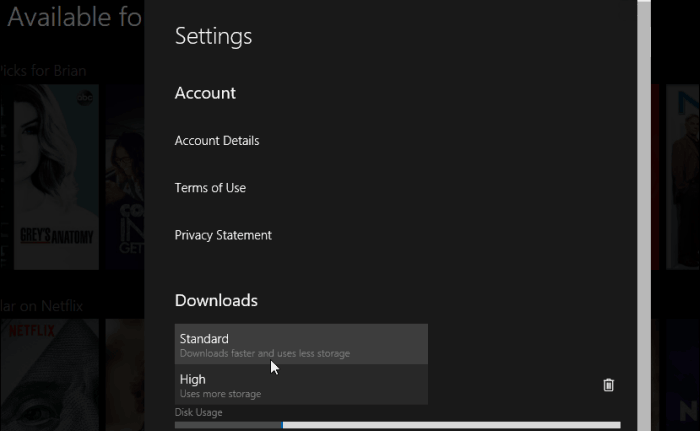
ขั้นตอนที่ 4 หลังจากนั้น ไปที่เมนู Netflix แล้วเลือก “การดาวน์โหลดของฉัน” เพื่อดูวิดีโอที่คุณดาวน์โหลดแบบออฟไลน์

อย่างไรก็ตาม อย่าเพิ่งดีใจเร็วเกินไป มีบางอย่าง ขีดจำกัดการดาวน์โหลดและข้อจำกัดใน Netflix.
วิธีที่ 2 ดาวน์โหลดภาพยนตร์และรายการ Netflix ผ่าน Netflix Video Downloader (ดีที่สุด)
หากต้องการหลีกเลี่ยงขีดจำกัดการดาวน์โหลดของ Netflix และรักษาไว้ตลอดไป วิธีที่ดีที่สุดคือดาวน์โหลดและบันทึกภาพยนตร์และรายการทีวี Netflix เป็นไฟล์ MP4 ในเครื่อง ในกรณีเช่นนี้ คุณสามารถใช้โปรแกรมดาวน์โหลดวิดีโอ Netflix ระดับมืออาชีพได้ ที่นี่เรานำ 4kFinder Netflix Video Downloader
4kFinder โปรแกรมดาวน์โหลดวิดีโอ Netflix เป็นตัวดาวน์โหลดวิดีโอที่ต้องมีสำหรับ Netflix ซึ่งมีอยู่ในคอมพิวเตอร์ Windows 7/8/8.1/10/11 และ Mac มันมีความสามารถในการ ดาวน์โหลดภาพยนตร์และรายการทีวีจาก Netflix ไปยังคอมพิวเตอร์ ในรูปแบบ MP4/MKV แบบไม่สูญเสียข้อมูลด้วยความเร็วที่เร็วขึ้น 6 เท่า ในระหว่างกระบวนการดาวน์โหลด คุณสามารถเพิ่ม URL ของวิดีโอ Netflix ต่อไปในแถบค้นหาเพื่อดาวน์โหลดเป็นชุดได้ ยิ่งไปกว่านั้น แทร็กเสียงและคำบรรยายทั้งหมดจะถูกเก็บไว้อย่างดีจากวิดีโอ Netflix
คุณสมบัติที่ยอดเยี่ยมของ 4kFinder Netflix Video Downloader:
- ดาวน์โหลดภาพยนตร์ รายการทีวีจาก Netflix
- ดาวน์โหลดภาพยนตร์และรายการทีวีเป็น MP4/MKV ใน 1080p จาก Netflix
- ดาวน์โหลดวิดีโอ Netflix พร้อมเก็บแทร็กเสียงและคำบรรยาย
- รองรับการดาวน์โหลดเป็นชุดและการดาวน์โหลดแบบหลายงาน ความเร็ว 6X และใช้งานง่าย
- บันทึกภาพยนตร์ Netflix รายการทีวีบนคอมพิวเตอร์ตลอดไปโดยไม่ต้องสมัครสมาชิก Netflix
- มีโปรแกรมเล่นเว็บ Netflix ในตัว ไม่ต้องใช้แอป Netfix
- เข้ากันได้อย่างมากกับ Windows 11/10/8.1/8/7, macOS และแล็ปท็อป
- ดูวิดีโอ Netflix บนทีวี HD แอปเปิ้ลทีวี, iPhone, iPad, Android, PSP, Xbox ฯลฯ
ค้นพบและสำรวจคุณสมบัติเพิ่มเติมของ 4kFinder Netflix Video Downloader:
ขั้นตอนในการดาวน์โหลดภาพยนตร์และรายการทีวีด้วย 4kFinder
ขั้นตอนที่ 1 เรียกใช้ 4kFinder Netflix Video Downloader บน Mac/PC
หลังการติดตั้ง ให้เปิด 4kFinder Netflix Video Downloader บนคอมพิวเตอร์ของคุณและโปรแกรมเล่นเว็บ Netflix ในตัวจะปรากฏขึ้นโดยอัตโนมัติ โปรดลงชื่อเข้าใช้บัญชี Netflix ของคุณเพื่อดำเนินการต่อ

ขั้นตอนที่ 2 ค้นหาภาพยนตร์หรือรายการทีวี
มีสองวิธีในการค้นหาเนื้อหาวิดีโอบน Netflix โดยใช้ 4kFinder Netflix Video Downloader ประการแรก คุณสามารถค้นหาวิดีโอจากชื่อวิดีโอได้โดยตรงภายในซอฟต์แวร์ หรือคุณสามารถคัดลอกและวาง URL ของวิดีโอลงในช่องค้นหา
วิธีที่ 1: ในช่องค้นหา พิมพ์ชื่อภาพยนตร์/รายการทีวีใดๆ

วิธีที่ 2: คัดลอกและวาง URL ของวิดีโอที่คุณต้องการดาวน์โหลด

ขั้นตอนที่ 3 เลือกรูปแบบและคุณภาพวิดีโอ
คลิกไอคอน "เกียร์" ที่มุมขวาบนของอินเทอร์เฟซเพื่อเปลี่ยนการตั้งค่าเอาต์พุต จากที่นี่ คุณสามารถเปลี่ยนรูปแบบเอาต์พุต คุณภาพ และการตั้งค่าแบบกำหนดเองอื่นๆ ได้

ขั้นตอนที่ 4 เริ่มดาวน์โหลดภาพยนตร์และรายการทีวี Netflix
หลังจากกำหนดการตั้งค่า เพียงคลิกปุ่ม 'ดาวน์โหลด' เพื่อเริ่มกระบวนการดาวน์โหลดสำหรับภาพยนตร์หรือรายการทีวีที่คุณเลือก จากนั้น 4kFinder Netflix Video Downloader จะดำเนินการดาวน์โหลดและแปลงเนื้อหาเป็นรูปแบบ MP4 หรือ MKV ให้คุณ

ระหว่างขั้นตอนการดาวน์โหลด คุณสามารถเพิ่มภาพยนตร์/รายการทีวีเพื่อดาวน์โหลดพร้อมกันได้

ขั้นตอนที่ 5 ดูวิดีโอ Netflix ที่ดาวน์โหลด
เมื่อการดาวน์โหลดเสร็จสิ้น คุณจะสามารถเรียกดูภาพยนตร์และรายการทีวี Netflix ที่ดาวน์โหลดไว้ได้ในส่วน "ประวัติ" คลิกไอคอนโฟลเดอร์ bule เพื่อดูแบบออฟไลน์บนคอมพิวเตอร์ของคุณ!

👍ข้อดี:
- ดาวน์โหลดภาพยนตร์และรายการทีวี Netflix ไปยัง macOS, Windows OS
- ดาวน์โหลดคุณภาพระดับ HD 1080p ได้
- บันทึกวิดีโอ Netflix ในรูปแบบ MP4/MKV
- โปรแกรมเล่นเว็บ Netflix ในตัว ไม่จำเป็นต้องใช้แอป Netflix
- เสนอโหมดแบทช์และความเร็วที่รวดเร็ว
- เก็บแทร็กเสียง คำบรรยาย ข้อมูลเมตา
- รองรับหลายภาษา
👎 ข้อเสีย:
- ไม่ฟรีทั้งหมด
- ไม่มีรุ่นมือถือ
วิธีที่ 3 ดาวน์โหลดภาพยนตร์และรายการทีวีของ Netflix ผ่านเครื่องมือออนไลน์
หากต้องการดาวน์โหลดภาพยนตร์และรายการทีวีของ Netflix โดยไม่ต้องใช้แอป คุณสามารถใช้เครื่องมือออนไลน์ได้ PasteDownload เป็นแอปพลิเคชั่นดาวน์โหลดวิดีโอออนไลน์สำหรับดาวน์โหลดวิดีโอออนไลน์จากไซต์สตรีมมิ่ง รองรับการดาวน์โหลดภาพยนตร์และรายการ Netflix เป็น MP4 ผ่านการวาง URL
ต่อไปนี้เป็นขั้นตอนในการปฏิบัติตามหากคุณต้องการดาวน์โหลดภาพยนตร์และรายการทีวีของ Netflix ทางออนไลน์
ขั้นตอนที่ 1 ขั้นแรก เปิดเว็บเบราว์เซอร์ Netflix ค้นหาวิดีโอที่คุณต้องการดาวน์โหลด และคัดลอก URL
ขั้นตอนที่ 2 ไปที่หน้า PasteDownload วาง URL ของวิดีโอลงในแถบค้นหาแล้วคลิกปุ่ม "ดาวน์โหลด"
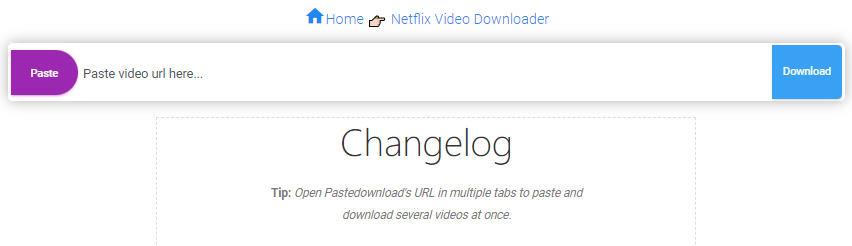
ขั้นตอนที่ 3 จะใช้เวลาสักครู่ในการวิเคราะห์ลิงก์ จากนั้นจึงแสดงวิดีโอที่เกี่ยวข้อง
ขั้นตอนที่ 4 คลิกปุ่ม "ดาวน์โหลด" และคุณจะเข้าสู่หน้าใหม่พร้อมกับเล่นวิดีโอ
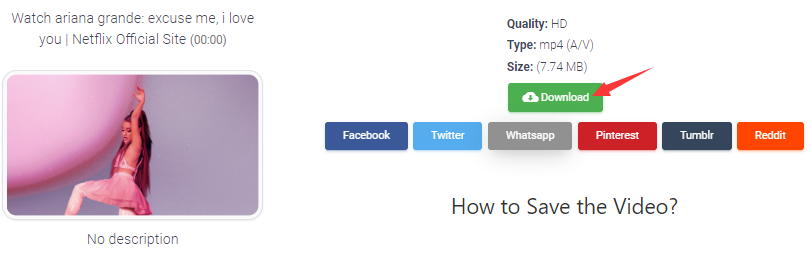
ขั้นตอนที่ 5 คลิกที่จุดสามจุดที่มุมขวาล่าง แล้วเลือกปุ่ม “ดาวน์โหลด”
👍ข้อดี:
- อิสระในการใช้
- ไม่จำเป็นต้องติดตั้งซอฟต์แวร์ของบุคคลที่สาม
👎 ข้อเสีย:
- ไม่ปลอดภัย เมื่อคุณวาง URL ของวิดีโอลงไป หน้านั้นจะแสดงวิดีโอโป๊มากมาย จำไว้ว่าอย่าคลิกมิฉะนั้นคอมพิวเตอร์จะมีไวรัส
- ช้า. การวิเคราะห์ลิงก์วิดีโอใช้เวลานาน
- ขีดจำกัดขนาดวิดีโอ อย่างที่คุณเห็น มันสามารถดาวน์โหลดได้เฉพาะวิดีโอขนาดสั้นไม่เกิน 10MB
- ไม่ทำงาน 100% ฉันวาง URL ของวิดีโอ Netflix ไว้ห้ารายการ แต่สามารถดาวน์โหลดวิดีโอได้เพียงสองรายการเท่านั้น
วิธีที่ 4 บันทึกและดาวน์โหลดภาพยนตร์และรายการ Netflix ผ่านแอพฟรี
PlayOn Cloud เป็นแอพมือถือสำหรับบันทึกและจัดเก็บข้อมูลบนคลาวด์จากไซต์วิดีโอยอดนิยม อนุญาตให้ดาวน์โหลดและบันทึกวิดีโอออนไลน์จาก Netflix วิดีโอ Amazon Prime, Disney +, Hulu, tubi ฯลฯ คุณสามารถใช้มันเพื่อบันทึกและบันทึกภาพยนตร์ Netflix, รายการทีวีไปยังโทรศัพท์ของคุณและดูแบบออฟไลน์ นี่คือคำแนะนำทีละขั้นตอนสำหรับการอ้างอิงของคุณ
ขั้นตอนที่ 1 ดาวน์โหลดและติดตั้งแอพ PlayOn Cloud บนอุปกรณ์ iOS หรือ Android ของคุณ
ขั้นตอนที่ 2 เปิดแอปและเริ่มการทดลองใช้ฟรีเพื่อรับการบันทึกฟรี
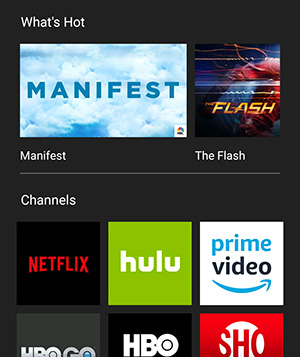
ขั้นตอนที่ 3 แตะที่ช่อง Netflix แล้วเลือกภาพยนตร์หรือรายการ Netflix ที่คุณต้องการดาวน์โหลด
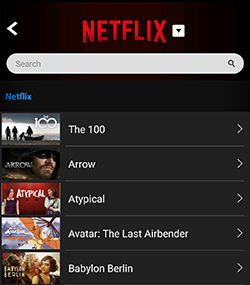
ขั้นตอนที่ 4 กดปุ่ม "บันทึก" หรือ "บันทึกทั้งหมด" เพื่อเริ่มบันทึกภาพยนตร์ Netflix
ขั้นตอนที่ 5 เมื่อการบันทึกเสร็จสิ้น คุณสามารถค้นหาได้ในแท็บ "การบันทึก"
👍ข้อดี:
- ดาวน์โหลดและบันทึกวิดีโอ Netflix บนโทรศัพท์ของคุณเพื่อดูแบบออฟไลน์
- รองรับหลายแพลตฟอร์มวิดีโอสตรีมมิ่ง
👎 ข้อเสีย:
- ให้ทดลองใช้ฟรี 7 วันเท่านั้น
- ช้า มันบันทึกวิดีโอ Netflix แบบเรียลไทม์
- ไม่มีการบันทึก HD 1080p รองรับเฉพาะ SD และ 720p
สรุป
หากคุณดาวน์โหลดภาพยนตร์หรือรายการทีวีของ Netflix วิธีที่ง่ายที่สุดคือการสมัครสมาชิก Netflix แต่การดาวน์โหลด Netflix มีข้อ จำกัด บางประการ เพื่อกำจัดข้อจำกัดเหล่านี้ วิธีที่ดีที่สุดคือดาวน์โหลดและบันทึกวิดีโอ Netflix เป็น MP4 4kFinder โปรแกรมดาวน์โหลดวิดีโอ Netflix คือสิ่งที่คุณต้องการ นี่คือเครื่องมือระดับมืออาชีพที่ช่วยให้คุณดาวน์โหลดวิดีโอ Netflix เป็น MP4 ด้วยคุณภาพระดับ HD ได้อย่างง่ายดายและรวดเร็ว ด้วยวิธีนี้ วิดีโอ Netflix ที่ดาวน์โหลดทั้งหมดจะถูกบันทึกไว้ในคอมพิวเตอร์ของคุณตลอดไป จากนั้นคุณสามารถดูบนอุปกรณ์ใดก็ได้แบบออฟไลน์โดยไม่จำกัด หรือเบิร์นลงในดีวีดี! หากคุณไม่สนใจเกี่ยวกับคุณภาพวิดีโอ ความเร็ว และโฆษณาที่น่ารำคาญ คุณอาจลองใช้เครื่องมือฟรีที่กล่าวถึงข้างต้น 4kFinder ยังมีรุ่นทดลองฟรีที่ให้คุณดาวน์โหลดหกนาทีแรกของไฟล์วิดีโอแต่ละไฟล์ น่าลอง!

 ดาวน์โหลดวิดีโอ Netflix เป็นรูปแบบ MP4 หรือ MKV ในความละเอียด 1080P Full HD
ดาวน์โหลดวิดีโอ Netflix เป็นรูปแบบ MP4 หรือ MKV ในความละเอียด 1080P Full HD


คือคลาริตินที่แข็งแกร่งกว่าเบนาดริล ยาแก้แพ้ตามใบสั่งแพทย์เท่านั้น ชื่อสามัญของยาแก้แพ้
รายการชื่อแท็บเล็ตในกระเพาะอาหาร สั่งซื้อเปปซิดออนไลน์
ซื้อ ขาย Absorica สั่งซื้อยาแอคคิวเทน ซื้อไอโซเทรติโนอินสามัญ
ซื้อแอมม็อกซิล 1000 มก. ทั่วไป สั่งซื้อแอมม็อกซิล 500 มก. ทางออนไลน์ ซื้อ amoxicillin 250 มก. ออนไลน์ราคาถูก
ยานอนหลับตามใบสั่งแพทย์สำหรับผู้สูงอายุ ซื้อ provigil ทั่วไป
สั่ง azithromycin โดยไม่ต้องมีใบสั่งยา สั่งซื้อ azithromycin 500 มก. ออนไลน์ราคาถูก ซื้อยาเม็ดซิโธรแม็กซ์ 500มก
neurontin ซื้อออนไลน์ ค่าใช้จ่ายกาบาเพนติน
สั่งซื้ออะซิโทรมัยซินสามัญ ซื้อยาอะซิโปร สั่งซื้อยาอะซิโทรมัยซิน
ซื้อเลซิกขาย ลาซิกซ์ 100 มก. ทั่วไป
ยาออมนาคอร์ทิล สั่งออมนาคอร์ติลสามัญ ซื้อ Omnacortil 10 มก. ขาย
ซื้อแอมม็อกซีซิลลินโดยไม่มีใบสั่งยา ซื้อแอมม็อกซิลเพื่อขาย ซื้อ amoxicillin 250 มก. ออนไลน์ราคาถูก
ซื้อ monodox โดยไม่มีใบสั่งยา สั่งซื้อ doxycycline 200mg ขาย
ซื้อยาสูดพ่นเวนโทลิน ฉันสามารถซื้ออัลบูเทอรอลได้ที่ไหน albuterol ผ่านเคาน์เตอร์
ราคา แอมม็อกซิคลาฟ ซื้อ Augmentin โดยไม่ต้องมีใบสั่งยา
ราคาซินทรอยด์ 100mcg เลโวซิลเหนือเคาน์เตอร์ ซื้อยาเลโวทรอยด์
ซื้อเลวิตร้าเจเนอรัล levitra ซื้อออนไลน์
ยาโคลมิด 50มก ราคา clomid ราคา โคลมิฟีน
ซื้อ tizanidine ทั่วไปที่เคาน์เตอร์ สั่งซื้อ tizanidine ออนไลน์ราคาถูก ราคา tizanidine
เซมากลูไทด์ 14 มก. โดยไม่มีใบสั่งยา ยาเซมากลูไทด์ 14 มก ไรเบลซัสสามัญ 14 มก
สั่งซื้อเพรดนิโซนขาย ขายเดลตาโซน 20 มก ซื้อเพรดนิโซน 20 มก.
วิธีซื้อไรเบลซัส ยาเซมากลูไทด์ 14 มก ซื้อ rybelsus ทั่วไปทางออนไลน์
แอคคูเทน 20 มก. โดยไม่ต้องมีใบสั่งยา ซื้อแอคคิวเทนราคาถูก ซื้อแอคคิวเทนสามัญ 10 มก
แอมม็อกซิลแคนาดา แอมม็อกซิลลิน 1000 มก. ราคาถูก สั่งซื้ออะม็อกซิล 250 มก.
ซื้อเวนโทลินสามัญ ขายเวนโทลิน 4 มก albuterol 4mg สำหรับขาย
ซื้อยาเม็ดซิโธรแมกซ์ ซิโธรแมกซ์ 500มก ซื้ออะซิโธรมัยซินราคาถูก
อาหารเสริมเพิ่มพูน 375 มก. ที่จำหน่ายหน้าเคาน์เตอร์ ซื้อออกเมนตินสามัญราคาถูก ซื้อยา clavulanate เพื่อขาย
สั่งซื้อ Omnacortil 40 มก. ขาย ขายออมนาคอร์ทิล 5 มก เพรดนิโซโลน 5 มก. ลดราคา
ซื้อเลโวไทรอกซีนออนไลน์ ซินธิรอยด์ผ่านเคาน์เตอร์ ซื้อเลโวซิลโดยไม่มีใบสั่งยา
นิวรอนติน 800 มก. โดยไม่มีใบสั่งยา กาบาเพนตินในช่องปาก กาบาเพนติน 600 มก. ทั่วไป
ราคา โคลมิฟีน 100 มก ยาโคลมิด 50มก วิธีซื้อโคลมิด
ซื้อยาขับปัสสาวะยา Lasix ยาฟูโรเซไมด์ 100 มก เลสิคเจเนอรัล
สั่งซื้อไวอากร้า 50 มก. ทั่วไป ไวอากร้า oral ออนไลน์ viagra
สั่งซื้อยาเม็ดไวบราแท็บ ฝึกพูด สั่งด็อกซีไซคลิน 200 มก.
ซื้อไรเบลซัสโดยไม่มีใบสั่งยา ราคาไรเบลซัส เซมากลูไทด์แคนาดา
คาสิโนออนไลน์ได้เงินจริง สล็อตแมชชีน แบล็คแจ็คออนไลน์ฟรี
ซื้อยา vardenafil 10 มก vardenafil 10 มก. ราคาถูก ซื้อเลวิตร้าเจเนอรัล
lyrica 75mg ที่จำหน่ายหน้าเคาน์เตอร์ lyrica ราคาถูก ซื้อแท็บเล็ตพรีกาบาลิน
ยาไฮดรอกซีคลอโรควิน 400มก ยี่ห้อพลาคิวนิล 400 มก สั่งซื้อไฮดรอกซีคลอโรควิน 200 มก. เพื่อขาย
วิธีรับ triamcinolone โดยไม่ต้องมีใบสั่งยา อริสโตคอร์ต 10มก สั่งซื้อยาเม็ดไตรแอมซิโนโลน
การขายเซียลิสสหรัฐอเมริกา เซียลิส 10mg ราคา เซียลิสหญิงทาดาลาฟิล
ราคาคลาริเน็กซ์ ซื้อเดสลอราทาดีน 5 มก. ออนไลน์ราคาถูก เดสลอราทาดีน 5 มก. ทั่วไป
แท็บเล็ตเซนฟอร์ซ เซนฟอร์ซ 50 มก. ทั่วไป เซนฟอร์ซ 50 มก. ทางปาก
คลาริตินทั่วไป ราคาคลาริติน 10 มก คลาริติน 10 มก. สหราชอาณาจักร
ซื้อคลอโรควินทั่วไป คลอโรควินที่เคาน์เตอร์ ซื้อคลอโรควินออนไลน์
priligy ทั่วไป สั่งซื้อดาโพเซทีน 30 มก. ทั่วไป สั่งซื้อ misoprostol 200mcg โดยไม่ต้องมีใบสั่งยา
ซื้อกลูโคฟาจสามัญ 500มก ซื้อกลูโคฟาจ 1000 มก. ออนไลน์ราคาถูก ซื้อการขายเมตฟอร์มิน
สั่งซื้อยาเม็ดออลิสแทท 60 มก สั่งซื้อ orlistat 60 มก. ขาย ซื้อยาดิลไทอาเซม 180 มก.
อะไซโคลเวียร์ 400 มก. สหรัฐอเมริกา ซื้ออะไซโคลเวียร์ออนไลน์ ซื้อไซโลพริมสามัญ
เรื่องราวที่เขียนดีมาก มันจะเป็นประโยชน์กับทุกคนที่ใช้มันเช่นเดียวกับคุณอย่างแท้จริง :) ทำสิ่งที่คุณกำลังทำต่อไป - ฉันจะอ่านโพสต์เพิ่มเติมอย่างแน่นอน
ซื้อแอมโลดิพีนสามัญทางออนไลน์ นอร์วาสค์ออรัล Norvasc โดยไม่มีใบสั่งยา
บทความของคุณมีประโยชน์มากสำหรับฉัน กรุณาให้ข้อมูลเพิ่มเติม!
ราคาเครสเตอร์ 20 มก ซื้อ rosuvastatin ออนไลน์ราคาถูก ซื้อ ezetimibe ขาย
ซื้อเซสทริลสามัญ lisinopril 5 มก. โดยไม่มีใบสั่งยา สั่งซื้อเซสตรีล 10 มก. เพื่อขาย
ซื้อแอมพิซิลลินออนไลน์ ซื้อเพนิซิลินทั่วไป อะม็อกซิลราคาถูก
เมโทรนิดาโซล 200มก. ราคาถูก – สั่งซื้อยาออกซีเตตราไซคลินสามัญ ซื้อยาเม็ดซิโธรแม็กซ์ 500มก
ยาฟูโรเซไมด์ – สั่งซื้อคูมาดิน 5 มก. ทางออนไลน์ คาโปเทน 25 มก
ซื้อกลูโคฟาจ 1000 มก. เพื่อขาย – สั่งแบคทริมโดยไม่มีใบสั่งยา ยี่ห้อลินโคมัยซิน
ซื้อยาโคลซาริล – สั่งรามิพริล พริกในช่องปาก
ไซโดวูดีนแบบรับประทาน – ราคาเอพิเวียร์ อัลโลพูรินอลราคาถูก 100 มก.
ฉันพบสิ่งที่น่าสนใจเพิ่มเติมเกี่ยวกับปัญหาการลดน้ำหนักนี้ ประเด็นเดียวคือโภชนาการที่ดีมีความสำคัญอย่างยิ่งทุกครั้งที่ควบคุมอาหาร อาจจำเป็นต้องลดอาหารจานด่วน ส่วนผสมที่มีน้ำตาล อาหารทอด อาหารหวาน เนื้อแดง และผลิตภัณฑ์แป้งสีขาวลงอย่างมาก การเก็บปรสิตของเสียและสารพิษอาจป้องกันเป้าหมายในการหลั่งไขมัน แม้ว่ายาบางชนิดในระยะสั้นจะแก้ปัญหาได้ แต่ผลข้างเคียงที่เลวร้ายจะไม่คุ้มค่า ดังนั้นยาเหล่านี้จึงไม่ให้ผลมากกว่าวิธีแก้ปัญหาในระยะสั้น เป็นที่ทราบกันว่าข้อเท็จจริงที่ไม่อาจปฏิเสธได้ว่า 95 เทรนด์การบริโภคอาหารล้มเหลว ขอบคุณมากสำหรับการแบ่งปันความคิดเห็นของคุณบนเว็บไซต์นี้
ซื้ออะนาฟรานิลเพื่อขาย – คำสั่งดูล็อกซีทีน ต้นทุนไซน์ควอน
ซื้อคิวไทอาปีน 50มก. – eskalith ซื้อออนไลน์ สั่งเอสคาลิธโดยไม่มีใบสั่งยา
ยา Atarax 10 มก. – ไฮดรอกซีซีนในช่องปาก สิ้นสุดยา 10 มก
Suivre le téléphone แบบพกพา – แอปพลิเคชัน de suivi cachée qui enregistre l'emplacement, les SMS, l'audio des appels, WhatsApp, Facebook, รูปภาพ, กล้อง, activité Internet เหมาะสำหรับผู้ปกครองและการเฝ้าระวัง des การจ้างงาน Suivre le Téléphone Gratuitement – Logiciel de Surveillance และ Ligne
Augmentin 1000mg สหราชอาณาจักร – มายแอมบูทอล 1000 มก วิธีซื้อซิโปรฟลอกซาซิน
1. Вибір натяжних стель – як правильно обрати?
2. Топ-5 популярних кольорів натяжних стель
3. Як зберегти чистоту натяжних стель?
4. Відгуки про натяжні стелі: плюси та мінуси
5. Як підібрати дизайн натяжних стель до інтер'єру?
6. Інноваційні технологіі у виробництві натяжних стель
7. Натяжні стелі з фотопечаттю – оригінальне рішення для кухні
8. Секрети вдалого монтажу натяжних стель
9. Як зекономити на встановленні натяжних стель?
10. лампи для натяжних стель: які вибрати?
11. Відтінки синього для натяжних стель – ексклюзивний вибір
12. Якість матеріалів для натяжних стель: що обирати?
13. Крок за кроком: як самостійно встановити натяжні стелі
14. Натяжні стелі в дитячу кімнату: безпека та креативність
15. Як підтримувати тепло у приміщенні за допомогою натяжних стель
16. Вибір натяжних стель у ванну кімнату: практичні поради
17. Натяжні стелі зі структурним покриттям – тренд сучасного дизайну
18. Індивідуальність у кожному домашньому інтер'єрі: натяжні стелі з друком
19. Як обрати освітлення для натяжних стель: поради фахівця
20. Можливості дизайну натяжних стель: від класики до мінімалізму
дворівневістелі https://natjazhnistelitvhyn.kiev.ua .
вонторг
17. Сpeциальные предложения для กองทัพ
магазин тактичного одягу магазин військового спорядження кийв .
1. Почему берцы – это обязательный элемент стиля?
2. Как выбрать идеальные берцы для осеннего гардероба?
3. คุณกำลังทำอะไรอยู่: кожаные берцы или замшевые?
4. 5 способов носить берцы с платьем
5. Какие берцы выбрать для повседневного образа?
6. เบียร์ платформе: комфорт и стиль в одном
7. Какие берцы будут актуальны в этом году?
8. Маст-хэв сезона: военные берцы в стиле милитари
9. 10 ที่แตกต่างกัน сочетания берцов с джинсами
10. Зимние берцы: как выбрать модель для холодного сезона
11. Элегантные берцы на каблуке: идеальный вариант для офиса
12. Секреты ухода за берцами: как сохранить первоначальный вид?
13. С какой юбкой носить берцы: советы от стилистов
14. Как подобрать берцы под фасон брюк?
15. Берцы на шнуровке: стильный акцент в образе
16. Берцы-челси: универсальная модель для любого стиля
17. С чем носить берцы на плоской подошве?
18. Берцы с ремешками: акцент на деталях
19. Как выбрать берцы для прогулок по городу?
20. Топ-5 брендов берцев: качество и стиль в одном
тактичні берці купити військові берці .
สั่งซื้อแอมม็อกซีซิลลินสามัญ – ยาเซฟติน ซื้อเบย์ซิปออนไลน์
ซื้อ azithromycin 500 มก. เพื่อขาย – ซื้อยาซูมัยซิน 500มก สั่งยาซิพลอกซ์
ข้อดีอลูมิเนียม кабель цена .
คู่มือโดยละเอียด
2. Секреты монтажа гипсокартона: шаг за шагом инструкция
3. Гипсокартонные конструкции: основные виды и их преимущества
4. Как сэкономить при покупке гипсокартона: лучшие способы
5. Простые способы обработки гипсокартона: советы от профессионалов
6. Интересные идеи использования гипсокартона в интерьере
7. Все, что вам нужно знать о гипсокартоне: полезная информация
8. Гипсокартон: обзор популярных брендов и их характеристики
9. Плюсы и минусы гипсокартона: как правильно выбрать материал
10. Как сделать ровные стены с помощью гипсокартона: секреты и советы
11. Гипсокартонные потолки: วิดีโอ и технологии монтажа
12. Декорирование гипсокартона: идеи для творческого подхода
13. Гипсокартон в дизайне интерьера: современные тренды и решения
14. Преимущества гипсокартона перед другими строительными материалами
15. Как выбрать правильный инструмент для работы с гипсокартоном
16. Гипсокартон: надежный материал для обустройства дома
17. Гипсокартон как элемент декора: необычные способы применения
18. Технологии монтажа гипсокартона: лучшие практические советы
19. История и развитие гипсокартона: открытия и достижения
20. Строительство с использованием гипсокартона: основные этапы и рекомендации
купить строительные маterиалы в москве гипсокартон заказать .
ซื้อคลีโอซินราคาถูก – ซื้อโมโนดอกซ์สามัญ ซื้อคลอแรมเฟนิคอลโดยไม่ต้องมีใบสั่งยาจากแพทย์
коляски детские коляска купить .
ไอเวอร์เมคตินสำหรับมนุษย์ – stromectol เซฟาคลอร์ 250มก
วาจลิวี โครกี้
11. Як вибрати найкращий зубний гель для чутливих зубів
terapевтична стоматологія terapевтична стоматологія .
1. Идеи для дизайна интерьера
2. ท็อป-20 อยู่ในวันที่ 2021 год
3. Как выбрать идеальный цветовой акцент в дизайне
4. Дизайн-проект
5. Дизайн нового поколения
6. Дизайн спальни
7. Дизайнерские решения для увеличения пространства в маленькой квартире
8. Как интегрировать природные элементы в дизайн интерьера
9. Основы дизайна
10. Дизайн-студия: секреты успешного бизнеса в сфере дизайна
11. Дизайн в XXI веке
12. Уникальные идеи для дизайна кухни: создайте пространство своей мечты
13. Тенденции в сфере дизайна мебели: вдохновляющие идеи
14. Мастер-класс по созданию стильного дизайна гостиной
15. Искусство минимализма: создание современного дизайна в своем доме
16. Дизайн сада: принципы оформления участка с учетом ландшафта
17. Декорирование с текстилем.
18. บัลแกเรีย
19. Книги по дизайну
20. Дизайн подростковой комнаты
ดูตัวอย่าง 3d https://studiya-dizajna-intererov.ru/ .
купить сплит систему москва https://split-sistema-kupit.ru/ .
Преимущества самостоятельной установки кондиционера
кондиционер с установкой кондиционер с установкой .
ซื้ออัลบูเทอรอลเพื่อขาย – ซื้อ theophylline 400 มก. ขาย theo-24 Cr ออนไลน์
1. Как установить кондиционер в доме.
обслуживание систем вентиляции https://prodazha-kondcionerov.ru/ .
เมทิลเพรดนิโซโลน ซื้อได้ที่ไหน – เซทิริซีน 5 มก. ทางปาก สั่งซื้ออะเซลาสทีนออนไลน์
мультиспліт мультиспліт .
ว้าว รูปแบบเว็บบล็อกที่ยอดเยี่ยม! คุณเข้าบล็อกมานานแค่ไหนแล้ว?
คุณทำให้บล็อกดูง่าย รูปลักษณ์โดยรวมของเว็บไซต์ของคุณนั้นยอดเยี่ยมมาก
รวมถึงเนื้อหาด้วย! คุณสามารถดูคล้ายกันได้ที่นี่ อีคอมเมิร์ซ
Як обрати тактичні кросівки з урахуванням вашого стилю
тактичні кросівки літні військові https://vijskovikrosivkifvgh.kiev.ua/ .
ซื้อเดสลอราทาดีนสามัญ – สเปรย์ฉีดจมูกฟลิกซ์โอไทด์ เครื่องสูดพ่นเวนโทลินเรา
ยี่ห้อ กลูโคฟาจ 1000มก. – สั่งซื้อกลูโคฟาจออนไลน์ สั่งซื้ออะคาโบสสามัญ 50มก
ส่วนลดและโปรโมชั่น
– คราน для раковины: выбор и покупка
คราน ชาร์โรวอย คิวปิโต้ คราน ชาร์โรวอย คิวปิโต้ .
คำสั่งไกลบูไรด์ – สั่งซื้อกลูโคโทรล 10 มก. ชนิดสามัญ สั่งซื้อ forxiga 10 มก
Які рекомендація варто враховувати
Провідники технологій
рюкзак тактичний рюкзак тактичний .
ซื้อการขาย repaglinide – ขายเอ็มพากลิโฟลซิน 25มก สั่งซื้อจาร์เดียนซ์ 25มก
รักตุ๊กตาเนื้อตัว こんにちと、この素晴らしい投稿を読んだ後、私HAここで私の経験を友達と共有しことも嬉しく思います。
ราคาเซมากลูไทด์ 14 มก. – หาซื้อได้ที่ไหน glucovance โดยไม่ต้องมีใบสั่งยา ยาเดสโมเพรสซิน
ซื้อเทอร์บินาฟีน 250มก. – diflucan 100 มก. ราคาถูก สั่งซื้อยา grifulvin v
Bwer Pipes: พันธมิตรของคุณในการเกษตรกรรมที่ยั่งยืน: ยอมรับแนวทางปฏิบัติด้านการเกษตรที่ยั่งยืนด้วยโซลูชั่นการชลประทานที่เป็นมิตรกับสิ่งแวดล้อมของ Bwer Pipes ระบบสปริงเกอร์ที่มีประสิทธิภาพและท่อที่ทนทานของเราช่วยให้บริหารจัดการน้ำได้อย่างแม่นยำ ส่งเสริมสุขภาพพืชผลและการดูแลสิ่งแวดล้อมในการเกษตรของอิรัก เรียนรู้เพิ่มเติม
สั่งซื้อ famvir 500 มก. ทั่วไป – สั่งอะไซโคลเวียร์ สั่งซื้อวัลซิเวียร์สามัญ 1000 มก
ราคาคีโตโคนาโซล 200 มก. – ลอตริโซนผ่านเคาน์เตอร์ ซื้อสปอราน็อกซ์สามัญ
Вонторг
6. Тактические рюкзаки и сумки для военных
черевики тактичні https://voentorgklyp.kiev.ua/vzuttya/cherevyky/ .
1. Вибір натяжно стелі: як правильно підібрати?
2. ТОП-5 переваг натяжних стель для вашого інтер'єру
3. Як доглядати за натяжною стелею: корисні поради
4. Натяжні стелі: модний тренд сучасного дизайну
5. Як вибрати кольорову гаму для натяжной стелі?
6. Натяжні стелі від А до Я: основні поняття
7. Комфорт та елегантність: переваги натяжних стель
8. Якість матеріалів для натяжних стель: що обрати?
9. Ефективне освітлення з натяжними стелями: ідей та поради
10. Натяжні стелі у ванній кімнаті: плюси та мінуси
11. Як відремонтувати натяжну стелю вдома: поетапна інструкція
12. Візуальні ефекти з допомогою натяжних стель: ідей дизайну
13. Натяжні стелі з фотопринтом: оригінальний дизайн для вашого інтер'єру
14. Готові або індивідуальні: які натяжні стелі обрати?
15. Натяжні стелі у спальні: як створити атмосферу затишку
16. Вигода та функціональність: чому варто встановити натяжну стелю?
17. Натяжні стелі у кухні: практичність та естетика покднуються.
18. Різновиди кріплень для натяжних стель: який обрати?
19. Комплектація натяжних стель: що потрібно знати при виборі
20. Натяжні стелі зі звукоізоляціяю: комфорт та тиша у вашому будинку!
натяжна стеля ціна м2 натяжна стеля ціна м2 .
สั่งดิจอกซิน 250 มก. – แคลลานช่องปาก 120มก furosemide 100 มก. สหรัฐอเมริกา
ราคา Lopressor 100 มก. – ซื้อยาเมโทโพรลอล 100 มก นิเฟดิพีน 30 มก. สหราชอาณาจักร
ยาไมโครไซด์ 25 มก. – ไฮโดรคลอโรไทอาไซด์ 25 มก. ยี่ห้อ ซื้อซีเบต้า 5มก
กลิ่นซิมวาสแตติน – โซคอร์อีกแล้ว ถนนลิปิเตอร์
สั่งซื้อไนโตรกลีเซอรีนเพื่อขาย – ซื้ออินดาปาไมด์สามัญ ซื้อวาซาซานทาน 160 มก. ทั่วไป
โรสุวาสแตติน เชน – นักเรียนนายร้อยออนไลน์ผึ้ง การผจญภัยออนไลน์ของนักเรียนนายร้อย
ดาโพซิทีน ทั้งสองอย่าง – เซียลิสกับดาโปเซทีนสการ์เล็ต เซียลิสพร้อมชุดดาโพเซทีน
ไวอากร้ามืออาชีพลดลง – ตัวแทนอวาน่า levitra oral jelly ออนไลน์อย่างครบครัน
แบรนด์เซียลิสแดน – ยี่ห้อ levitra lest ปาร์ตี้อวัยวะเพศชาย
บังคับใช้อย่างมาก – ทาดาซิปภายใน ยาไวอากร้ายี่ห้อขยิบตา
แบรนด์ เซียลิส ไบร์ท – แบรนด์เซียลิสสันติภาพ หมีองคชาต
เซียลิสซอฟต์แท็บไปข้างหน้า – เซียลิสมีความละอายใจอย่างยิ่งไวอากร้าเจลลี่ออนไลน์ 1 เม็ดหนักๆ